三星Galaxy Z Flip4 和 Galaxy Z Fold4 的分屏模式是什么
最后更新日期 : 2022年9月2日
三星折叠屏智能手机的最显著优势就是支持在多屏模式工作,因此只需一台设备即可满足您的所有需求。要深入了解此功能,请参阅下文。
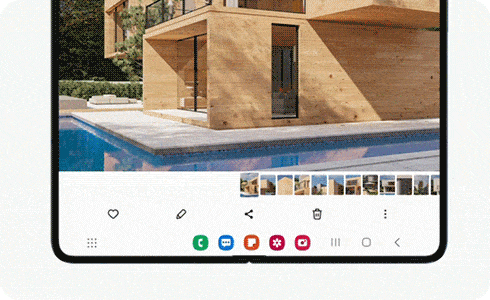
如果在手机折叠并处于立式状态时激活分屏模式,您正使用的应用程序将显示在上半屏。包含其他控件的面板将显示在下半屏。
请注意:部分应用程序在分屏模式下提供了专属的自定义布局。在这些情况下,将不会出现立式交互模式。
如果想在您的可折叠设备上设置分屏模式,请按照以下步骤操作:
在下半屏中可以看到以下图标:
- 下拉通知面板。
- 屏幕截图。
- 亮度控制。
- 音量控制。
- 触摸板开/关。
您可以在触摸板上执行以下操作:
- 单指点击操作。
- 两指触摸打开菜单(右键点击)。
- 两指上下滚动操作,两指左右滑动操作。
- 两指点按放大/缩小。
感谢您的反馈意见
请回答所有的问题。









